[Löst] Hur skärminspelning på iPhone 7?
Smartphones har blivit ganska vanliga över hela världen, med många utvecklingsföretag som tar hand om marknaden med sina oklanderliga modeller. Företag som Nokia, Samsung och LG var bland pionjärerna som tog tekniken som associerade smartphones till en annan nivå. Ett annat företag som utvecklade smartphones var dock inblandat i att förändra hela marknadens dynamik. Medan du satt i början av 2000-talet har du kanske alltid hört talas om Apple som Macs skapare och ett företag som bara var baserat på att erbjuda datorer och bärbara datorer till användarna, som en tävling till Windows. Detta företag reglerade och ledde till att skapa världens bästa smartphonemärke, iPhone. Den här smartphonen hade inte bara sin egen funktionsuppsättning utan fungerade över sitt eget operativsystem. Med helt förnyade smartphone-enheter som presenteras på marknaden, har Apple en rättvis andel av köpen över hela världen. Flera faktorer gjorde att människor föredrar iPhone framför alla andra smartphones. Bland dessa faktorer finns en lista över olika funktioner som Apple inkluderade för att skapa sitt ‘eget’ system utan inblandning från tredje part. Därför introducerar den här artikeln dig till skärminspelningsfunktionen i iPhone och ger dig en detaljerad guide om skärminspelning på iPhone 7.
Del 1. Vad används skärminspelning till?
Det finns många skäl som skulle locka dig att använda skärminspelningsfunktionen i dina smartphone-enheter. Dessa skäl kan illustreras enligt följande:
- När du sitter i ett möte ansikte mot ansikte genom ett videosamtal i din smartphone kan du behöva spela in videon för att se den senare. Detta skulle rädda din hud från att gå miste om någon detalj i diskussionen med din klient och hjälpa dig att förbättra dina kommunikationsförmåga.
- Användningen av skärminspelare påverkar användarna till att förklara en procedur för en uppgift eller dess utförande. Denna funktion kan effektivt användas för att förklara funktionen hos ett verktyg med effektivitet.
- Genom att ha skärmen inspelad kan du se över dina anställdas aktiviteter eller dina nära och kära under dagen. Detta skulle tillåta dig att träna olika förbättringsövningar och hålla dig uppdaterad om individens ärlighet.
- Med hjälp av skärminspelning kan du titta djupt in i skärmens detaljer för att få bort eventuella systemfel som kan finnas.
- Kunder kräver vanligtvis en fullständig illustration och förklaring av hur en viss produkt eller tjänst används över en enhet. Detta kräver att utvecklarna inkluderar en fullständig inspelning av sina plattformar i hela fönstret.
Del 2. Kan du skärminspelning på iPhone 7?
Den dedikerade skärminspelningsfunktionen på iPhone introducerades efter den stora uppdateringen av iOS 11. För att kontrollera om du kan skärminspelning på din iPhone 7 kan du scrolla upp i kontrollcentret på din iPhone för att kontrollera om funktionen finns med i listan. Om funktionen inte finns i listan kan du titta på din iPhones inställningar och inkludera kategorin för skärminspelning om din enhet är uppdaterad till iOS 11 eller högre.
Del 3. Var är skärminspelaren på iPhone 7/iPhone 7 plus?
Den första frågan som uppstår vid skärminspelning är uppgraderingen av iOS till iOS 11 eller högre. Men om du överväger att spela in din skärm på din iPhone 7 eller iPhone 7 Plus, är processen att lägga till funktionen på ditt kontrollcenter ganska enkel. För att täcka detta måste du titta över stegen som förklaras enligt följande.
Steg 1: Till en början måste du svepa upp skärmen för att komma åt kontrollcentret. Kontrollera om skärminspelningsfunktionen finns i listan. Om det saknas i funktionerna i Control Center-listan måste du gå in i inställningarna för iPhone.
Steg 2: Öppna ‘Inställningar’ på din iPhone och gå till ‘Kontrollcenter’ i listan med inställningar. Fortsätt till att välja ‘Anpassa kontroller’ på nästa skärm. För iOS 14-användare visas alternativet ‘Fler kontroller’ istället för ‘Anpassa kontroller’.
Steg 3: Nästa skärm visar listan över verktyg som ingår i kontrollcentret. Du måste hitta funktionen ‘Skärminspelning’ från listan och trycka på ikonen ‘+’ för att lägga till alternativet för skärminspelning i kontrollcentret.
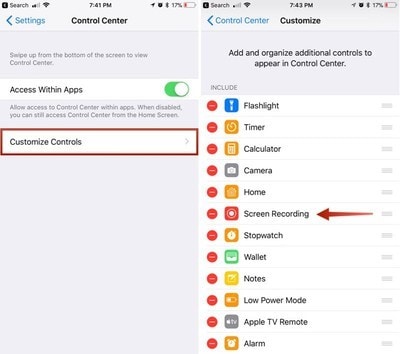
Steg 4: När du är klar med att lägga till funktionen i ditt kontrollcenter kan du krysschecka genom att öppna kontrollcentret igen och navigera till en ‘kapslad cirkelikon’ som visar skärminspelningsfunktionen i din iPhone 7 eller iPhone 7 Plus.

Del 4. Hur skärminspelning på iPhone 7 med MirrorGo på datorn?
Även om skärminspelning är lätt tillgänglig på iPhone efter att den har uppdaterat iOS 11, finns det flera anledningar till att användare inte kan använda den dedikerade funktionen som presenteras av Apple. Men alternativen för skärminspelning är inte otillgängliga på obestämd tid. Flera alternativ kommer väl till pass om du söker efter att spela in din iPhones skärm. Tredjepartsplattformar är ett effektivt alternativ när frågan gäller att spela in din iPhones skärm. Sådana systems tillgänglighet är ett ganska löjeväckande och mångsidigt, men valet blir vanligtvis svårt på skärmen. Plattformar som t.ex Wondershare MirrorGo är effektiva och effektiva när det gäller att erbjuda de bästa tjänsterna till skärminspelningsanvändare. Du kanske tycker att tredjepartsplattformar är ganska svåra att använda; detta verktyg erbjuder dock de bästa tjänsterna när det gäller användbarhet och användarvänlighet.

MirrorGo – iOS Screen Recorder
Spela in iPhone-skärmen och spara på din dator!
- Spegel iPhone-skärm till den stora skärmen på datorn.
- Spela in telefonskärm och gör en video.
- Ta skärmdumpar och spara på datorn.
- Vända kontroll din iPhone på din PC för en helskärmsupplevelse.
För att förstå processen med att konsumera MirrorGo för skärminspelning på iPhone 7, måste du titta igenom steg-för-steg-riktlinjen som förklaras enligt följande. MirrorGo tillhandahåller en mycket omfattande uppsättning funktioner till sina användare. Du kan inte bara spela in skärmen med systemet utan också utföra olika andra åtgärder som att fjärrstyra din enhet eller fånga skärmen under högupplösta resultat.
Steg 1: Ladda ner och starta
Du måste ladda ner den senaste versionen av Wondershare MirrorGo på skrivbordet och fortsätta mot att starta den. Se till att båda dina enheter är anslutna över samma nätverk eller Wi-Fi-anslutning.
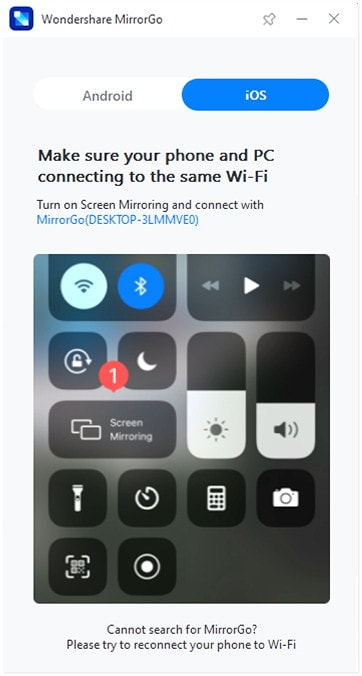
Steg 2: Öppna skärmspegling
Efter detta måste du komma åt ‘Control Center’ på din iPhone 7 och välja alternativet ‘Screen Mirroring’ från de tillgängliga knapparna. Om du trycker på respektive alternativ visas listan över olika enheter på skärmen. Du måste välja ‘MirrorGo’ från den tillgängliga listan och tillåta enheterna att upprätta en anslutning.
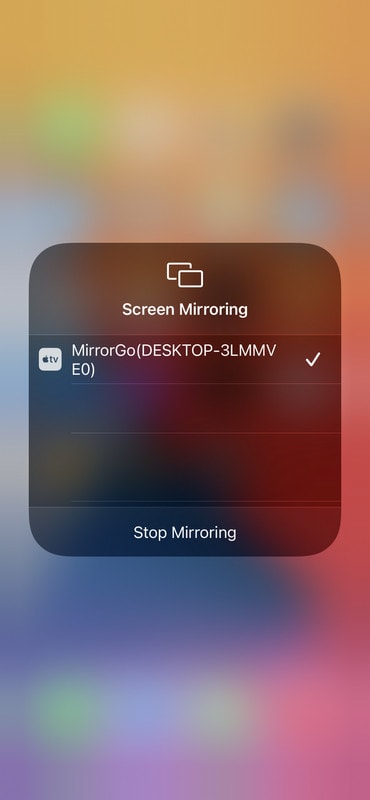
Steg 3: Spela in skärmen
När du har upprättat anslutningen till iPhone och skrivbordet kommer enhetens skärm att visas på skärmen på din dator som den speglade skärmen. Men för att spela in enhetens skärm måste du titta över den högra panelen för att välja den cirkulära ikonen på skärmen ‘Spela in’. Om du trycker på alternativet kan du enkelt spela in skärmen på din iPhone.

Del 5. Hur skärminspelning på iPhone 7 med QuickTime på en Mac?
Flera plattformar finns tillgängliga för att tillgodose dina behov av skärminspelning på iPhone. Om du är en användare som inte har tillgång till den dedikerade skärminspelningsfunktionen på din enhet, kan du överväga att spela in din skärm med din Mac. Mac erbjuder en dedikerad mediaspelare under QuickTime-spelarens namn som har en mängd olika verktyg att erbjuda att arbeta med. För att spela in din iPhone-skärm med QuickTime måste du följa stegen som förklaras enligt följande. Denna procedur låter dig spela in din skärm via en USB-anslutning jämfört med andra trådlösa anslutningar.
Steg 1: Du måste ansluta din enhet till Mac via en USB-kabel och starta QuickTime-spelaren på din Mac via mappen ‘Program’.
Steg 2: Gå till ‘Arkiv’-menyn och fortsätt mot att välja ‘Ny filminspelning’ från de tillgängliga alternativen i rullgardinsmenyn.
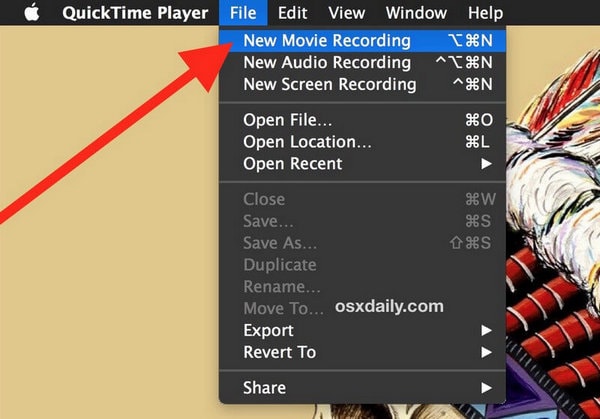
Steg 3: När videoinspelningsskärmen öppnas på din Mac-skärm måste du föra markören över pilhuvudet som finns bredvid den röda ‘Recording’-knappen och välj din iPhone under ‘Kamera’ och ‘Mikrofon’. Skärmen förvandlas till din iPhone-skärm, som du kan spela in genom att trycka på ‘Record’-knappen.
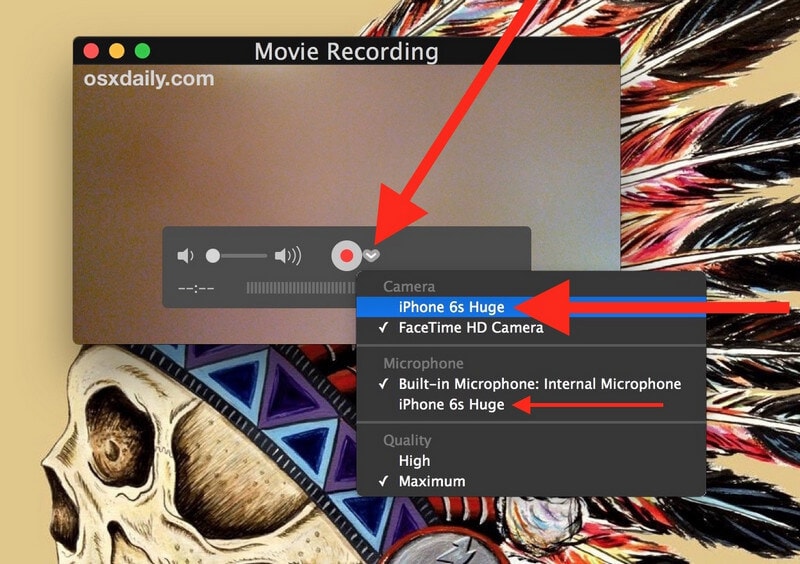
Slutsats
Den här artikeln har förklarat flera sätt och metoder som kan användas för att förstå hur man enkelt skärminspelning på iPhone 7.
Senaste artiklarna
